AutoCAD2018是一款非常专业的制图软件,那有很多用户表示自己不知道怎么通过这款软件转换成PDF格式,下面就通过这篇文章给大家介绍一下,一起往下看吧! 1、首先打开CAD图纸,点击左
AutoCAD2018是一款非常专业的制图软件,那有很多用户表示自己不知道怎么通过这款软件转换成PDF格式,下面就通过这篇文章给大家介绍一下,一起往下看吧!
1、首先打开CAD图纸,点击左上角按钮,出现如下图文本框进行选择。
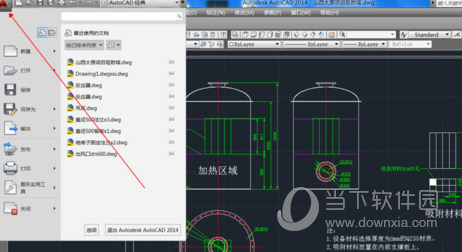
2、点击输出,pdf文本,这样就可以进行如下的操作。
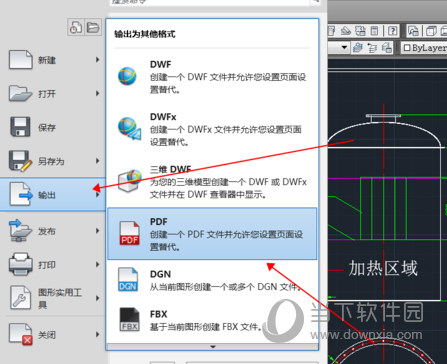
3、出现如下的文本框,首先进行保存目录的地址。
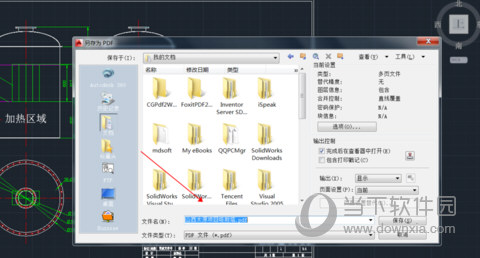
4、下面选择窗口范围,进行需要转换格式的图纸进行选择。返回到CAD中,选中图纸。
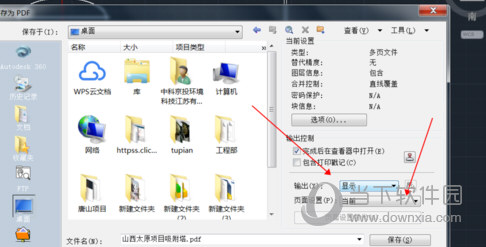
5、合理布置图纸的位置,使得文本放置更加均匀。
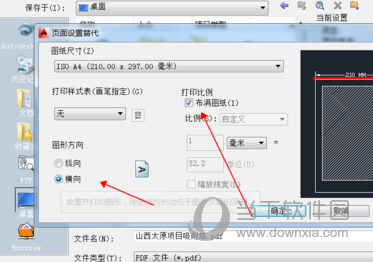
6、点击保存,等待几秒钟,这样就可以自动打开pdf格式的图纸。直接使用就可以了。
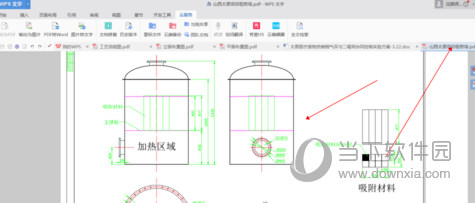
好了,以上就是自由互联小编为大家带来关于“CAD2018将图纸怎么转换成PDF格式”这个问题的全部内容解答了,希望能帮助到你。
【文章原创作者:防ddos攻击 http://www.558idc.com/shsgf.html 复制请保留原URL】